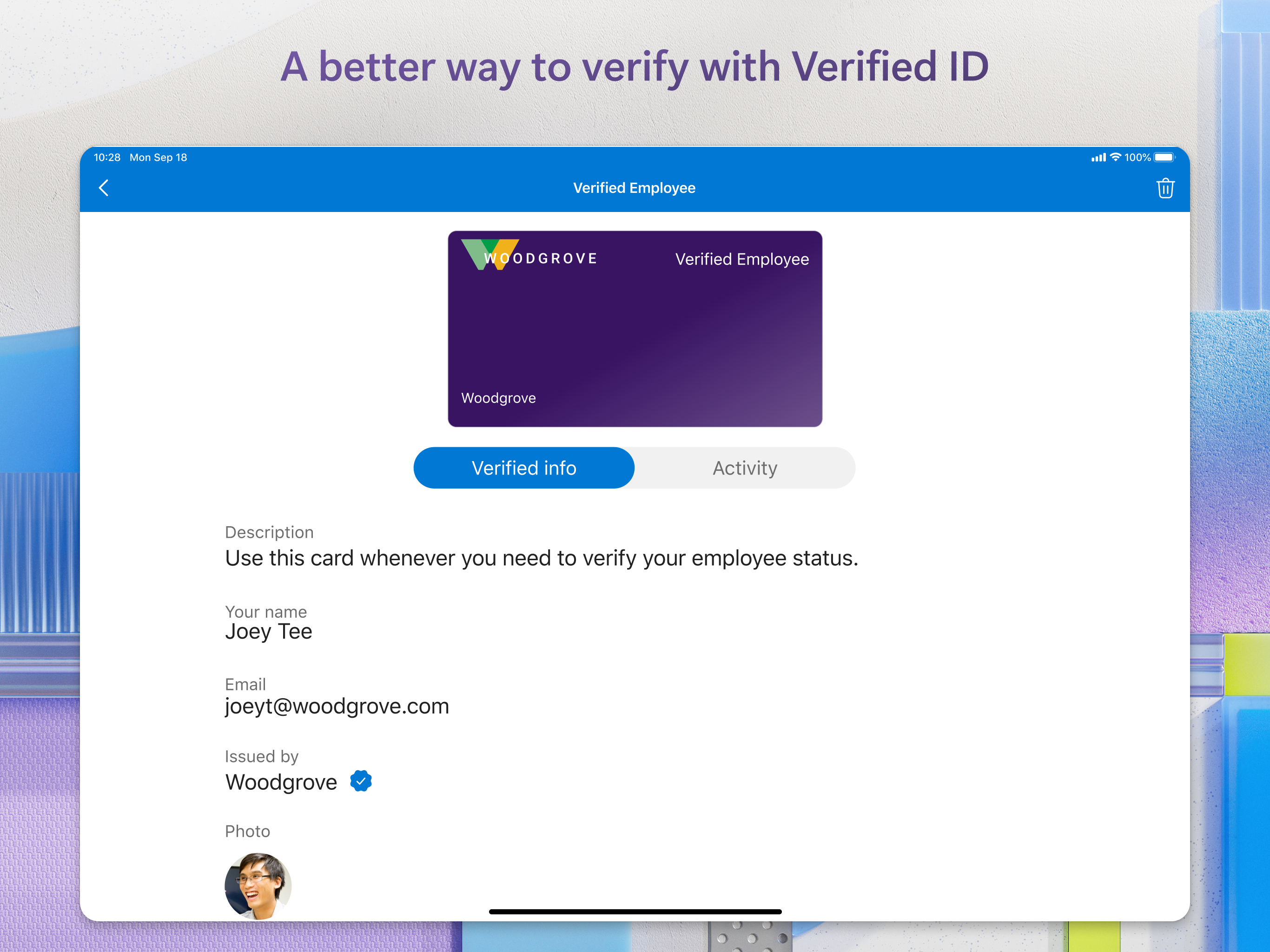Ratings & Reviews performance provides an overview of what users think of your app. Here are the key metrics to help you identify how your app is rated by users and how successful is your review management strategy.
User reviews affect conversion to installs and app rating. Featured and helpful reviews are the first to be noticed by users and in case of no response can affect download rate.
बहु-कारक प्रमाणीकरण, पासवर्ड रहित या पासवर्ड स्वत: भरण का उपयोग करके आपके सभी ऑनलाइन खातों के लिए आसान, सुरक्षित साइन-इन के लिए Microsoft Authenticator का उपयोग करें. आपके पास अपने Microsoft व्यक्तिगत, कार्यस्थल या विद्यालय खातों के लिए अतिरिक्त खाता प्रबंधन विकल्प भी हैं. बहु-कारक प्रमाणीकरण से प्रारंभ करें बहु कारक प्रमाणीकरण (MFA)सुरक्षा का दूसरा स्तर प्रदान करता है. चालू होने पर अपना पासवर्ड दर्ज करने के बाद लॉगिन के दौरान आपको यह प्रमाणित करने के लिए अतिरिक्त तरीके के लिए कहा जाएगा कि यह वास्तव में आप ही हैं, या तो Microsoft Authenticator पर भेजी गई सूचना स्वीकार करें या ऐप द्वारा जनरेट किया गया एक बारगी पासवर्ड (OTP) दर्ज करें. OTP कोड में 30 सेकंड की गिनती करने वाला टाइमर होते हैं. यह टाइमर इसलिए है ताकि आपको समान समय-आधारित एक बार का पासवर्ड (TOTP) दो बार उपयोग न करना पड़े और आपको नंबर याद न रखना पड़े. OTP के लिए आपको नेटवर्क से कनेक्ट होने की आवश्यकता नहीं रहती और इससे आपकी बैटरी भी समाप्त नहीं होगी. आप Facebook, Amazon, Dropbox, Google, LinkedIn, GitHub आदि जैसा गैर-Microsoft खातों सहित अपने ऐप में एकाधिक खाते जोड़ सकते हैं. पासवर्ड रहित से प्रारंभ करें अपने Microsoft खाते में लॉगिन करने के लिए अपने फ़ोन का उपयोग करें, अपने पासवर्ड का नहीं. बस अपना उपयोगकर्ता नाम दर्ज करें, फिर अपने फ़ोन पर भेजी गई सूचना को अनुमोदित करें. आपका फ़िंगरप्रिंट, फ़ेस ID या पिन इस दो-चरण प्रमाणन प्रक्रिया में सुरक्षा का दूसरा स्तर प्रदान करेगा. दो कारक प्रमाणीकरण (2FA) से साइन-इन कनरे के बाद, आपके पास Outlook, OneDrive, Office आदि जैसी अपनी सभी Microsoft उत्पादों और सेवाओं में पहुँच प्राप्त होगी. स्वत: भरण से प्रारंभ करें Microsoft Authenticator ऐप आपके लिए पासवर्ड का स्वत: भरण भी कर सकता है. Microsoft Edge में सहेजे गए पासवर्ड सहित अपने व्यक्तिगत Microsoft खाते के पासवर्ड सिंक करना प्रारंभ करने के लिए Authenticator ऐप में पासवर्ड टैब पर साइन-इन करें. Microsoft Authenticator को डिफ़ॉल्ट स्वत: भरण प्रदाता बनाएँ और आप अपने मोबाइल में जिन ऐप और साइट्स पर जाते हैं, उन पर पासवर्ड का स्वत: भरण प्रारंभ करें. ऐप में आपके पासवर्ड बहु-कारक प्रमाणीकरण से सुरक्षित हैं. आपको अपने मोबाइल पर पहुँच प्राप्त करने और पासवर्ड का स्वत: भरण करने के लिए अपने फ़िंगरप्रिंट, फ़ेस ID या पिन से अपनेआप को प्रमाणित करना होगा. आप Google Chrome और अन्य पासवर्ड प्रबंधकों से भी पासवर्ड आयात कर सकते हैं. Microsoft व्यक्तिगत, कार्यस्थल या विद्यालय खाते कई बार आपके कार्यस्थल या विद्यालय खाते आपसे संगठन के कुछ संसाधनों तक पहुँच प्राप्त करते समय Microsoft Authenticator इंस्टॉल करने के लिए कह सकते हैं. आपको ऐप के माध्यम से अपने संगठन में अपने डिवाइस को पंजीकृत करना होगा और अपना कार्यस्थल या विद्यालय खाता जोड़ना होगा. यह आपके संगठन को बताएगा कि साइन-इन अनुरोध विश्वसनीय डिवाइस से आ रहा है और आपको प्रत्येक में लॉगिन करने की आवश्यकता के बिना अतिरिक्त Microsoft Apps और सेवाओं में निर्बाध और सुरक्षित रूप से पहुँच प्राप्त करने में मदद करेगा.